怎么将视频变成gif动态图
如何将腾讯视频QLV格式文件转换为GIF动态图片
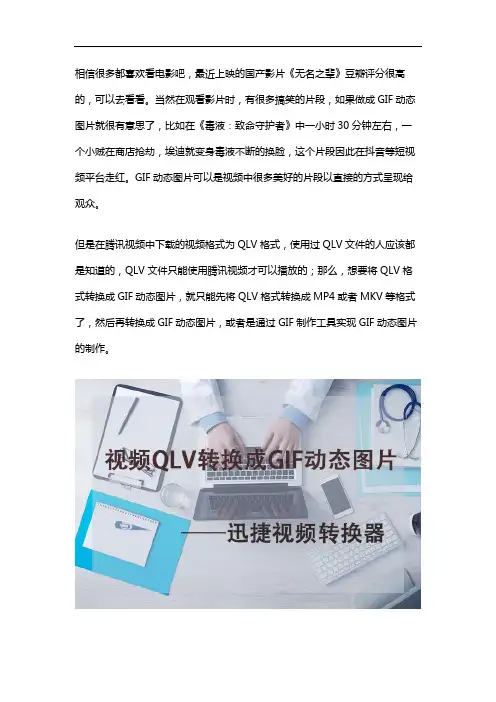
相信很多都喜欢看电影吧,最近上映的国产影片《无名之辈》豆瓣评分很高的,可以去看看。
当然在观看影片时,有很多搞笑的片段,如果做成GIF动态图片就很有意思了,比如在《毒液:致命守护者》中一小时30分钟左右,一个小贼在商店抢劫,埃迪就变身毒液不断的换脸,这个片段因此在抖音等短视频平台走红。
GIF动态图片可以是视频中很多美好的片段以直接的方式呈现给观众。
但是在腾讯视频中下载的视频格式为QLV格式,使用过QLV文件的人应该都是知道的,QLV文件只能使用腾讯视频才可以播放的;那么,想要将QLV格式转换成GIF动态图片,就只能先将QLV格式转换成MP4或者MKV等格式了,然后再转换成GIF动态图片,或者是通过GIF制作工具实现GIF动态图片的制作。
一、视频转换器转换GIF动态图片(1)首先将腾讯视频下载的QLV文件导入到迅捷视频转换器中,点击软件中的添加文件或者选中QLV文件然后拖拽添加即可;(2)QLV文件添加到软件中之后,软件即会弹出转码的对话框,因为QLV格式比较不一般,已经经过对视频版权保护的处理,所以需要转码才能将视频转换成其他的格式;(3)转码完成之后,点击格式中的GIF格式,然后软件会进入GIF制作面板中,选定好GIF动态图片的时间区间、截取速度以及GIF动态图片的分辨率大小,然后确定;(4)GIF参数设置完成之后,在软件中点击自定义按键,然后在弹出的保存位置面板中将输出文件GIF的位置保存到桌面;(5)GIF动态图片制作完成之后,点击开始转换,然后需要等待一段时间GIF 动态图片输出到指定位置(桌面)即可。
二、GIF制作工具录制GIF动态图片(1)首先点击启动屏幕录制,然后点击右上角的放大按钮,即可录制电脑全屏;当然,此软件也支持区域录制的,在右下角输入屏幕的分辨率大小即可自定义区域录制;最后点击左下角的开始录制即可录制电脑屏幕;(2)GIF动态图片录制完成之后,软件会自动进入编辑GIF动态图片的面板中,编辑面板功能比较多,可以添加文字、图片、水印、旋转、减帧以及手绘等等实用的功能;编辑好之后点击另存为或者导出为GIF即可。
用什么软件可以快速把视频转换成GIF动图?

用什么软件可以快速把视频转换成GIF动图?
最近小姐妹们有没有看一档年龄30+的姐姐们的成团综艺节目?很多姐妹看了后表示不是那么害怕变老了,小编也很粉这个节目,甚至想把其中一些女神的视频片段转为GIF动图,比如万茜姐姐的波澜不惊.gif,哈哈。
下面给大家展示一下在迅捷视频转换器中把视频转为GIF的流程操作。
第一步:打开迅捷视频转换器,进入主界面,我们把视频文件导入。
导入后点击【截取新片段】的按钮进入转GIF的下一步编辑窗口。
第二步:在【截取新片段】的窗口中,我们可在视频下方使用拖动键截取需要转换为GIF动图的视频片段,点击【添加到列表】,然后检查下剪切片段的开始时间等详细数据,没有问题便可点击【确定】啦。
第三步:回到主界面,我们点击右下角的【全部转换】,接着一个提示窗口会跳出,如果是
普通用户只能处理2分钟内的视频哦,并且会有水印,如果你需要处理更长的视频,不妨开通会员,使用起来更方便哦。
转换时的状态是淡蓝色的进度条在缓进,数据也会从0%跳到100%。
转换成功后即可打开查看GIF的效果如何。
以上便是小编把视频转为GIF的简单步骤啦,建议大家在选择视频素材时,选择些流行的综艺节目或热播剧哦,这样制作出来的GIF动图有趣多啦。
如何将MP4制作成GIF
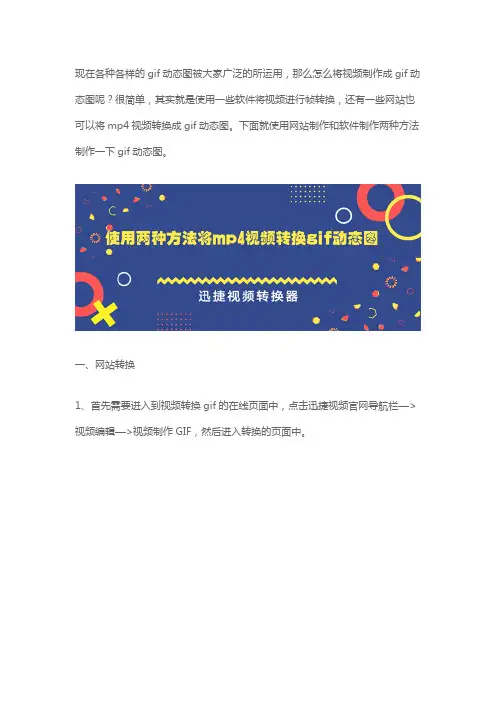
现在各种各样的gif动态图被大家广泛的所运用,那么怎么将视频制作成gif动态图呢?很简单,其实就是使用一些软件将视频进行帧转换,还有一些网站也可以将mp4视频转换成gif动态图。
下面就使用网站制作和软件制作两种方法制作一下gif动态图。
一、网站转换1、首先需要进入到视频转换gif的在线页面中,点击迅捷视频官网导航栏—>视频编辑—>视频制作GIF,然后进入转换的页面中。
2、然后点击上传文件,上传之后设置gif的时间范围,可以拖动进度条也可以在时间刻度中自定义,还可以设置声音大小。
3、然后点击开始制作,等待一会儿就制作完成了,然后点击立即下载或者是扫描二维码即可获取gif动态图了。
二、软件转换1、在迅捷视频转换器中选择视频转gif功能,因为迅捷视频转换器是默认使用视频转换功能的,然后将mp4视频添加导入到软件中,可以点击添加文件或者拖拽导入都可以。
2、然后就是选择保存gif文件的位置了。
可以点击更改路径按钮进行选择设置一个地址,也可以将需要保存的路径直接复制到地址栏中,然后就可以点击打开文件夹进行确认了。
3、然后如果需要将视频剪切一下,可以点击文件后面的截取新片段,然后在截取对话框中选择需要截取的开始时间和结束时间及视频宽度和高度还有缩放比例以及视频播放的速度,最后点击添加到列表,然后点击确定就可以了。
4、最后设置完成后就可以点击全部转换,然后再等待软件转换到100%的时候,那么视频转换gif就是成功了。
然后点击打开按钮就可以直达保存地址,然后就可以使用了。
以上就是将mp4视频转换成gif动态图的两个方法,如果大家需要转换的文件很小可以使用在线转换,但是如果视频文件较大而且格式也比较多,那么可以使用迅捷视频转换器转换。
最有用的用PS来做GIF的最全教程
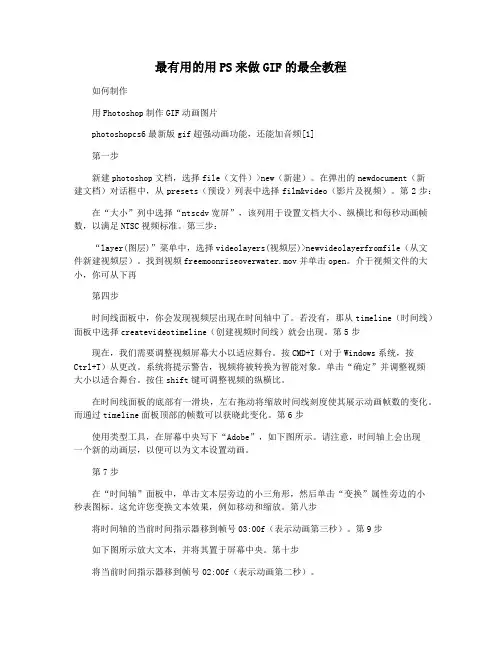
最有用的用PS来做GIF的最全教程如何制作用Photoshop制作GIF动画图片photoshopcs6最新版gif超强动画功能,还能加音频[1]第一步新建photoshop文档,选择file(文件)>new(新建)。
在弹出的newdocument(新建文档)对话框中,从presets(预设)列表中选择film&video(影片及视频)。
第2步:在“大小”列中选择“ntscdv宽屏”,该列用于设置文档大小、纵横比和每秒动画帧数,以满足NTSC视频标准。
第三步:“layer(图层)”菜单中,选择videolayers(视频层)>newvideolayerfromfile(从文件新建视频层)。
找到视频freemoonriseoverwater.mov并单击open。
介于视频文件的大小,你可从下再第四步时间线面板中,你会发现视频层出现在时间轴中了。
若没有,那从timeline(时间线)面板中选择createvideotimeline(创建视频时间线)就会出现。
第5步现在,我们需要调整视频屏幕大小以适应舞台。
按CMD+T(对于Windows系统,按Ctrl+T)从更改。
系统将提示警告,视频将被转换为智能对象。
单击“确定”并调整视频大小以适合舞台。
按住shift键可调整视频的纵横比。
在时间线面板的底部有一滑块,左右拖动将缩放时间线刻度使其展示动画帧数的变化。
而通过timeline面板顶部的帧数可以获晓此变化。
第6步使用类型工具,在屏幕中央写下“Adobe”,如下图所示。
请注意,时间轴上会出现一个新的动画层,以便可以为文本设置动画。
第7步在“时间轴”面板中,单击文本层旁边的小三角形,然后单击“变换”属性旁边的小秒表图标。
这允许您变换文本效果,例如移动和缩放。
第八步将时间轴的当前时间指示器移到帧号03:00f(表示动画第三秒)。
第9步如下图所示放大文本,并将其置于屏幕中央。
第十步将当前时间指示器移到帧号02:00f(表示动画第二秒)。
华为手机视频转gif怎么转?试试这种方法
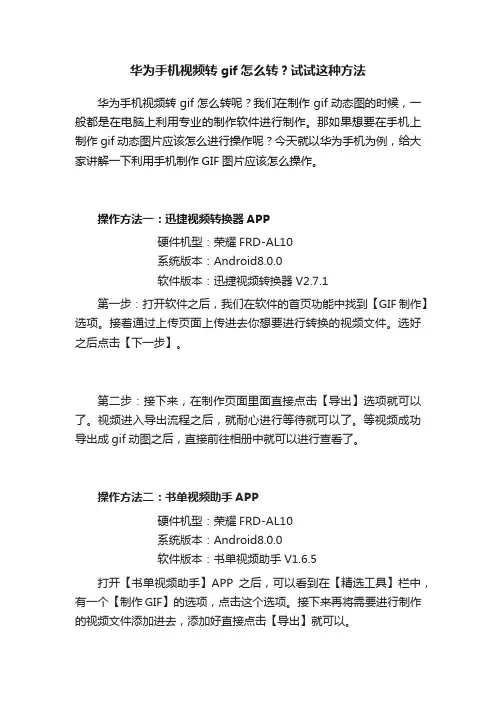
华为手机视频转gif怎么转?试试这种方法
华为手机视频转gif怎么转呢?我们在制作gif动态图的时候,一般都是在电脑上利用专业的制作软件进行制作。
那如果想要在手机上制作gif动态图片应该怎么进行操作呢?今天就以华为手机为例,给大家讲解一下利用手机制作GIF图片应该怎么操作。
操作方法一:迅捷视频转换器APP
硬件机型:荣耀FRD-AL10
系统版本:Android8.0.0
软件版本:迅捷视频转换器V2.7.1
第一步:打开软件之后,我们在软件的首页功能中找到【GIF制作】选项。
接着通过上传页面上传进去你想要进行转换的视频文件。
选好之后点击【下一步】。
第二步:接下来,在制作页面里面直接点击【导出】选项就可以了。
视频进入导出流程之后,就耐心进行等待就可以了。
等视频成功导出成gif动图之后,直接前往相册中就可以进行查看了。
操作方法二:书单视频助手APP
硬件机型:荣耀FRD-AL10
系统版本:Android8.0.0
软件版本:书单视频助手V1.6.5
打开【书单视频助手】APP之后,可以看到在【精选工具】栏中,有一个【制作GIF】的选项,点击这个选项。
接下来再将需要进行制作的视频文件添加进去,添加好直接点击【导出】就可以。
华为手机视频转gif怎么转呢?今天以华为手机为例给大家讲解了两种在手机中制作GIF动图的方法。
有制作需要的朋友们,可以按照上文的方法尝试制作一下了。
电脑上怎么把视频转为GIF动态图
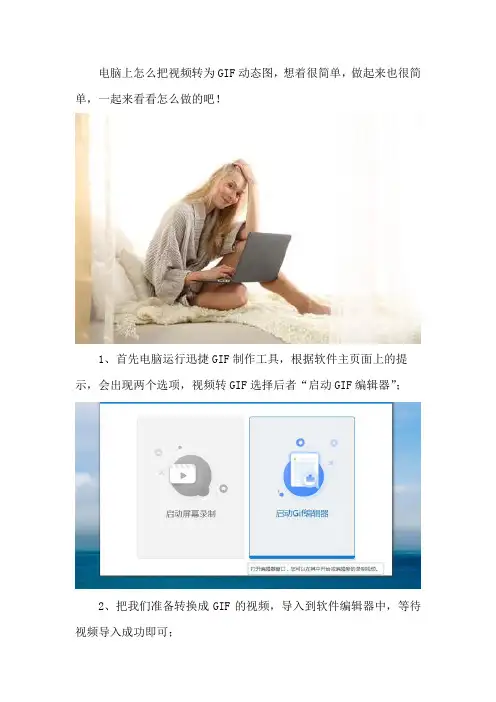
电脑上怎么把视频转为GIF动态图,想着很简单,做起来也很简单,一起来看看怎么做的吧!
1、首先电脑运行迅捷GIF制作工具,根据软件主页面上的提示,会出现两个选项,视频转GIF选择后者“启动GIF编辑器”;
2、把我们准备转换成GIF的视频,导入到软件编辑器中,等待视频导入成功即可;
3、导入成功后,可以在下方看到形成很多帧,我们要做的就是对每一帧进行编辑,上方一栏的功能都可以对每一帧进行编辑处理,常用的及时文字和手绘;
4、如果不需要编辑、或者GIF已经编辑好了。
我们可以导出并保存这个GIF,设置它的文件格式、存储路径和文件名后,点击应用后,即可完成保存和导出。
以上是电脑上怎么把视频转为GIF动态图的内容,希望可以帮助到你!。
如何为网页设计制作动态的GIF图像
如何为网页设计制作动态的GIF图像一、概述和介绍(150字)- GIF(Graphics Interchange Format)是一种常用的图片格式,它支持动画效果,非常适合用于网页设计。
- 制作动态的GIF图像可以为网页增加吸引力和用户体验,提升页面的互动性。
二、准备工作(200字)1. 选择合适的GIF制作工具:市面上有很多GIF制作工具可供选择,如Adobe Photoshop、GIMP、Ezgif等,根据个人需求和操作习惯选择适合自己的工具。
2. 收集合适的素材:根据网页的主题和目标,收集需要在GIF中展示的素材,包括图片、短视频或动画片段等。
三、使用Adobe Photoshop制作GIF(350字)1. 打开Adobe Photoshop软件,选择“新建”创建一个新的文稿。
2. 导入素材:打开素材文件夹,将需要使用的素材拖拽到Photoshop文稿中。
3. 调整素材尺寸:使用“变换工具”或“裁剪工具”对素材进行尺寸调整,使其适应网页设计需要。
4. 配置时间轴:在Photoshop中,选择“窗口”-“时间轴”打开时间轴面板。
在时间轴中,可以添加、删除、调整素材的帧,设置每一帧的时间间隔。
5. 添加过渡效果:为了制作更流畅的GIF效果,可以在相邻帧之间添加过渡效果,如渐变、淡入淡出等。
6. 优化GIF:点击“文件”-“存储为Web用途”将GIF保存为Web格式,选择合适的压缩选项和颜色模式,减小GIF文件大小并保持画质。
四、使用GIMP制作GIF(350字)1. 打开GIMP软件,选择“文件”-“新建”创建一个新的文稿。
2. 导入素材:选择“文件”-“打开作为图层”,将需要使用的素材逐个导入到GIMP文稿中,每个素材对应一个图层。
3. 调整素材尺寸:使用“工具箱”中的工具,如放缩工具、裁剪工具等,对素材进行尺寸调整,使其适应网页设计需要。
4. 配置时间轴:选择“窗口”-“插件”-“动画”,在弹出的动画面板中,可以添加、删除、调整素材的帧,设置每一帧的时间间隔。
教你将视频转换成gif的方法
如今很多的人都喜欢发送一些表情包之内的小视频,或者是发送一些简短的视频,但是由于一些视频会很长,我们该如何在线将长视频转换成gif动图的形式?下面简单给大家介绍一下。
步骤一:将需要剪辑的视频文件进行在线准备好,然后在浏览器上进行搜索迅捷PDF在线转换器,进入到在线转换的网站中;
步骤二:在首页的导航栏中找到视频音频转换点击视频转gif即可进入到界面中;
寸设置好,设置尺寸的大小也是可以的;
择或者是直接将视频文件拖拽到界面上;
步骤五:视频文件上传完成之后就可以进行视频文件的截图,点击开始截图,选择好需要截取的片段;
步骤六:等选好截图时就可以进行停止截图,将视频文件的图片停止截取,点击停止截图即可;
点击开始转换;
步骤八:视频文件的转换是需要一定的时间的,我们可以耐心的等待
一段时间,等文件转换完成;
步骤九:最后转换完后我们就可以将转换好的gif格式下载到桌面上,或是下载并打开都可以。
综上就是小编给大家简单介绍的将视频转gif的方法,希望可以帮助到大家。
怎么把视频做成动态图片
怎么把视频做成动态图片
1、首先打开截取它的片段作为GIF动态图片的视频素材。
2、然后需要打开GIF制作工具,要借助它来制作GIF动态图片,点击启动屏幕录制,将弹出的录制框对要录制的视频。
3、接着,将录制的画面调整好后,便可以单击开始录制,录制这个视频了。
4、当时视频录制好后,点击停止来完成录制,可以用f7、f8,通过它们也能操作GIF动态图片的录制。
5、这个GIF动态图片录制好后,便可以导出这些图片了,点击导出GIF,便可以导出GIF了,不过要注意的,导出GIF的时候,需要设置它的文件类型为GIF。
6、接着在编码器中就可以查看视频转换成功的GIF动态图片了。
第 1 页共1 页。
GIF动态图制作傻瓜教程:如何截图及转换编辑
GIF动态图制作傻瓜教程:如何截图及转换编辑一、本教程简要步骤如下:1、录像操作,主要为ViewletCam v1.7.1 录像软件的基础使用教程,就是怎么使用ViewletCam v1.7.1 把游戏里面的动作录成录像格式;2、编辑录好的视频操作,主要为在ViewletCam v1.7.1 录像软件里面可以做一些往视频添加字等操作(也可不添加),并导出为AVI格式录像;3、在Ulead GIF Animator v5.05 GIF图像处理软件里面导入上面做好的AVI 格式录像,并且可以在Ulead GIF Animator v5.05 软件里面进行一些修饰、处理图片操作,当然也可以不处理图片;4、在Ulead GIF Animator v5.05 里面将最终成型的视频导出为 GIF格式,至此GIF图片制作就完毕了。
二、制作软件:1、ViewletCam v1.7.1 多国语言版软件介绍:一个非常好用的屏幕录像软件,可以将电脑屏幕上所有的操作录成AVI视频、SWF、GIF格式的软件。
注意:直接使用该软件录成成GIF图片格式,会有非常大的图片颜色失真,不相信的可以自己操作试试。
软件注册信息:用户名: Qar2003Brace[D.4s]注册码: 7R68SRGHPBTRNDY22、Ulead GIF Animator v5.05 简体中文绿色版软件介绍:一款常用的GIF图像处理工具,把GIF动态图片分解成一帧一帧动作,每一帧就是一个静态的图片,可以单独的修改某一帧图片,进而达到修改GIF 效果。
同时可以把AVI格式视频转换为GIF格式,从而不会导致图片的颜色失真。
免费软件,不需要注册。
在具体的GIF制作前,请先下载并安装好以上两个软件。
三、一个GIF图片详细制作过程:1、如何使用ViewletCam 录取倩女幽魂游戏中某一段的视频操作:①打开ViewletCam v1.7.1 软件,界面如下:下载 (27.33 KB)昨天 15:30②新建一个录像文件工程,操作方法:文件---新建如图:下载 (20.73 KB)昨天 15:30③点击新建后,弹出设置录像保存地址和名称,如图:下载 (34.2 KB)昨天 15:30点击浏览,可设置保存地址。
- 1、下载文档前请自行甄别文档内容的完整性,平台不提供额外的编辑、内容补充、找答案等附加服务。
- 2、"仅部分预览"的文档,不可在线预览部分如存在完整性等问题,可反馈申请退款(可完整预览的文档不适用该条件!)。
- 3、如文档侵犯您的权益,请联系客服反馈,我们会尽快为您处理(人工客服工作时间:9:00-18:30)。
怎么将视频变成gif动态图
大家在平时的生活中应该经常会看到一些电影中的片段不过是GIF图片,那么大家知道这些GIF是如何制作的吗?小编今天要和大家分享的就是怎样把视频制作成GIF,一起来看看吧!
首先我们需要一个制作GIF的工具,这里小编使用的是迅捷PDF 在线转换器中的视频转GIF工具,这是一个网上在线工具,无需下载,可以在线制作。
使用工具:
视频转GIF /video2gif
具体操作方法:
1、首先打开浏览器在百度中搜索迅捷PDF在线转换器,进入迅
捷PDF转换器在线平台
2、然后我们在平台中找到文档转换栏目,在下拉框中找到视频
转GIF工具
3、进入工具操作界面后,点击上传文件按钮,将需要转换的视频文件上传到工具中
4、上传完成后,我们可以直接在网页中预览到刚刚上传的视频,这个时候就可以点击开始取图按钮,进行选取视频画面进行转换了
5、选择好要转换的视频,点击开始转换进行GIF转换了,在下方我们可以看到转换的进度。
6、最后等待转换完成,点击立即下载按钮就可以得到我们想要的GIF图片了!
怎么样是不是很简单,这样自己也可以制作各种各样的GIF图了,感兴趣的小伙伴赶紧去试一试吧!。
